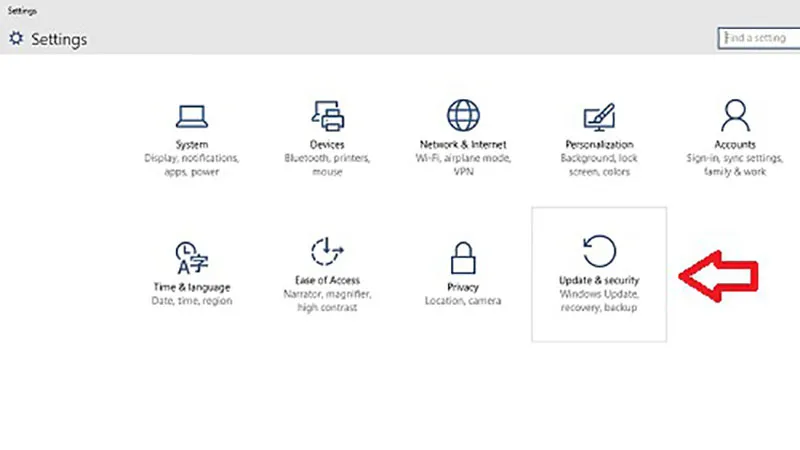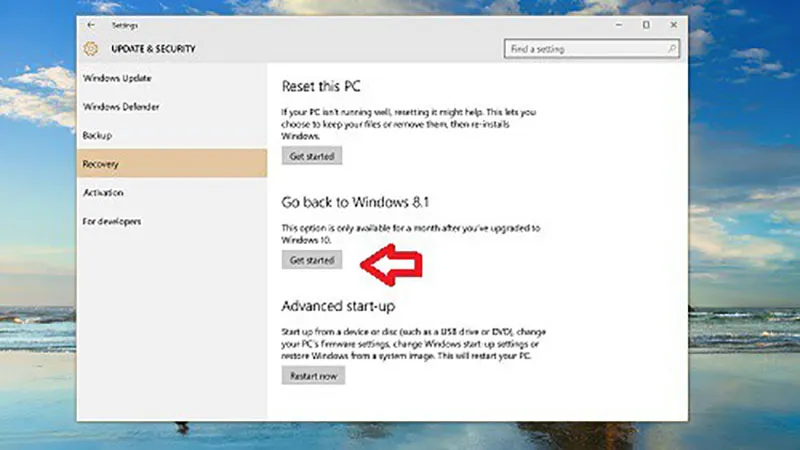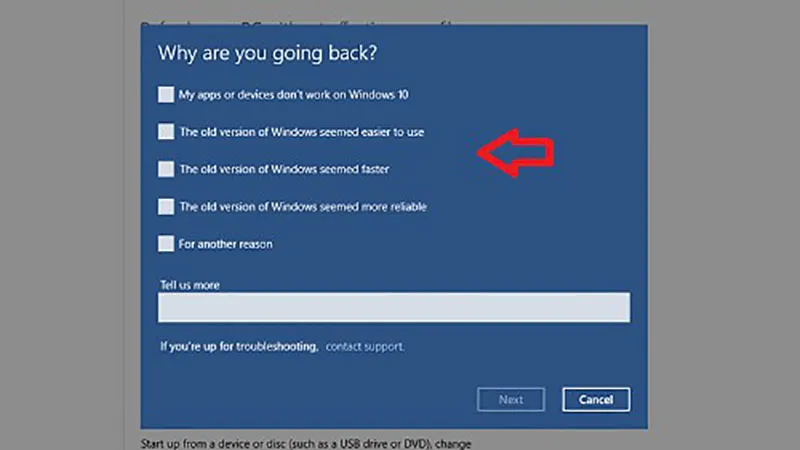Windows 10 mang đến cho người dùng những trải nghiệm hết sức tuyệt vời. Mình đã và đang rất hài lòng trong nhiều ngày sử dụng Windows 10 Home. Nếu bạn đã cài đặt nhưng cảm thấy không ưng ý hoặc máy của bạn không đáp ứng được và muốn trở về sử dụng phiên bản hệ điều hành Windows trước đó. Hãy thực hiện theo các bước hướng dẫn sau.
Bạn đang đọc: Cách hạ cấp Windows 10 xuống Windows 7 hay 8.1
Chuẩn bị
Microsoft cho phép người dùng thời hạn một tháng để quay trở về phiên bản Windows trước khi nâng cấp lên Windows 10. Vì nên nên bạn cần quyết định trước khi tùy chọn này biến mấy sau 1 tháng sử dụng Windows 10.
Trước tiên bạn cần sao lưu tất cả dữ liệu quan trọng ra ngoài ổ cứng hoặc các dịch vụ lưu trữ đám mây như OneDrive hay Google Drive… Bởi hệ điều hành là một việc lớn và dữ liệu quan trọng quan trọng của bạn có thể bị mất nếu xảy ra sự cố trong quá trình cài đặt.
Sau khi đã tạo bản sao các tài liệu cá nhân, video, hình ảnh hay các dữ liệu quan trọng khác, giờ đây bạn có thể bắt tay vào việc quay về hệ điều hành Windows quen thuộc.
Dùng tính năng Update & Security
Khi bạn cài đặt Windows 10 vào một thiết bị đang chạy Windows thì phiên cũ đó sẽ được lưu vào thư mục Windows.ola trong C://. Chính điều này sẽ làm giảm bộ nhớ trống trên máy tính của bạn, nhưn tiện ích của nó là sẽ giúp bạn khôi phục lại phiên bản Windows cũ bất cứ lúc nào bạn muốn.
Để khôi phục phiên bản cũ sau khi đã nâng cấp lên Windows 10. Đầu tiên bạn nhấn vào trình đơn Start Menu trong Windows 10 rồi chọn mục Settings -> Chọn Update & Sercurity.
Trong cửa sổ vừa hiện ra, bạn sẽ thấy xuất hiện một danh sách tùy chọn ở bên trái màn hình. Hãy chọn vào tùy chọn Recorvery và thông báo tiếp theo sẽ hiện ra. Chọn “Go back to Windows x” với thông số sẽ là Windows 7 hoặc 8.1 tùy vào phiên bản mà bạn đã sử dụng trước khi nâng cấp lên Windows 10. Tiếp theo bạn nhấn chọn “Get Started” ở bên dưới để bắt đầu quá trình khôi phục Windows. Nếu bạn sử dụng Laptop thì bạn cần phải cắm xạc mới có thể thực hiện công việc này.
Tìm hiểu thêm: Những tính năng cập nhật trên Windows 10
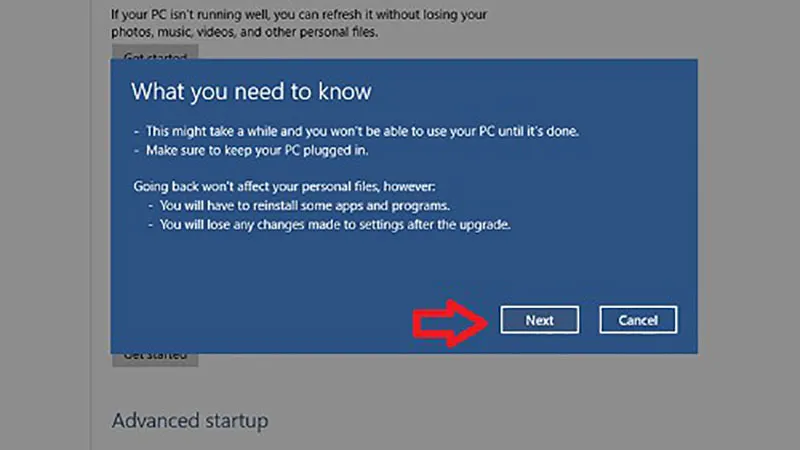
Màn hình màu xanh xuất hiện hiện hỏi lý do mà bạn muốn hạ cấp Windows. Hãy chọn ý do để cung cấp cho Microsoft biết những thông tin cần thiết về việc trải nghiệm Windows 10 của người dùng. Sau đó nhấn Next để bắt đầu quá trình hạ cấp Windows.
>>>>>Xem thêm: Các yêu cầu cấu hình phần cứng bạn cần biết khi cài đặt Windows 11
Trước khi hạ cấp. Hệ thống sẽ cho bạn cơ hội cuối cùng để hủy bỏ và cũng có nhắc nhỏ bạn rằng nếu phiên bản trước khi bạn nâng cấp lên Windows 10 có sử dụng mật khẩu thì trong quá trình hạ cấp sẽ cần đến. Nếu muốn tiếp tục, bạn chỉ cần nhấn nút Next và chờ cho đến khi quá trình hạ cấp thành công.
Billy Nguyễn